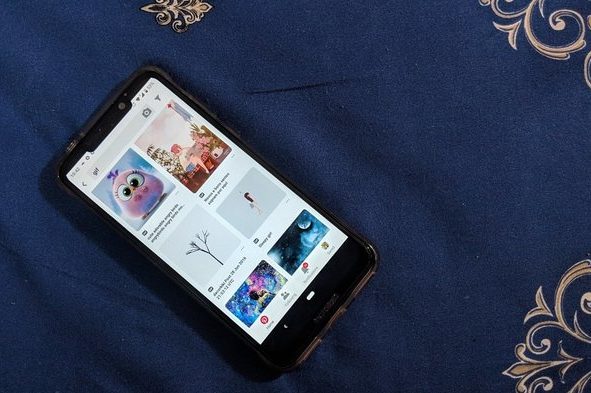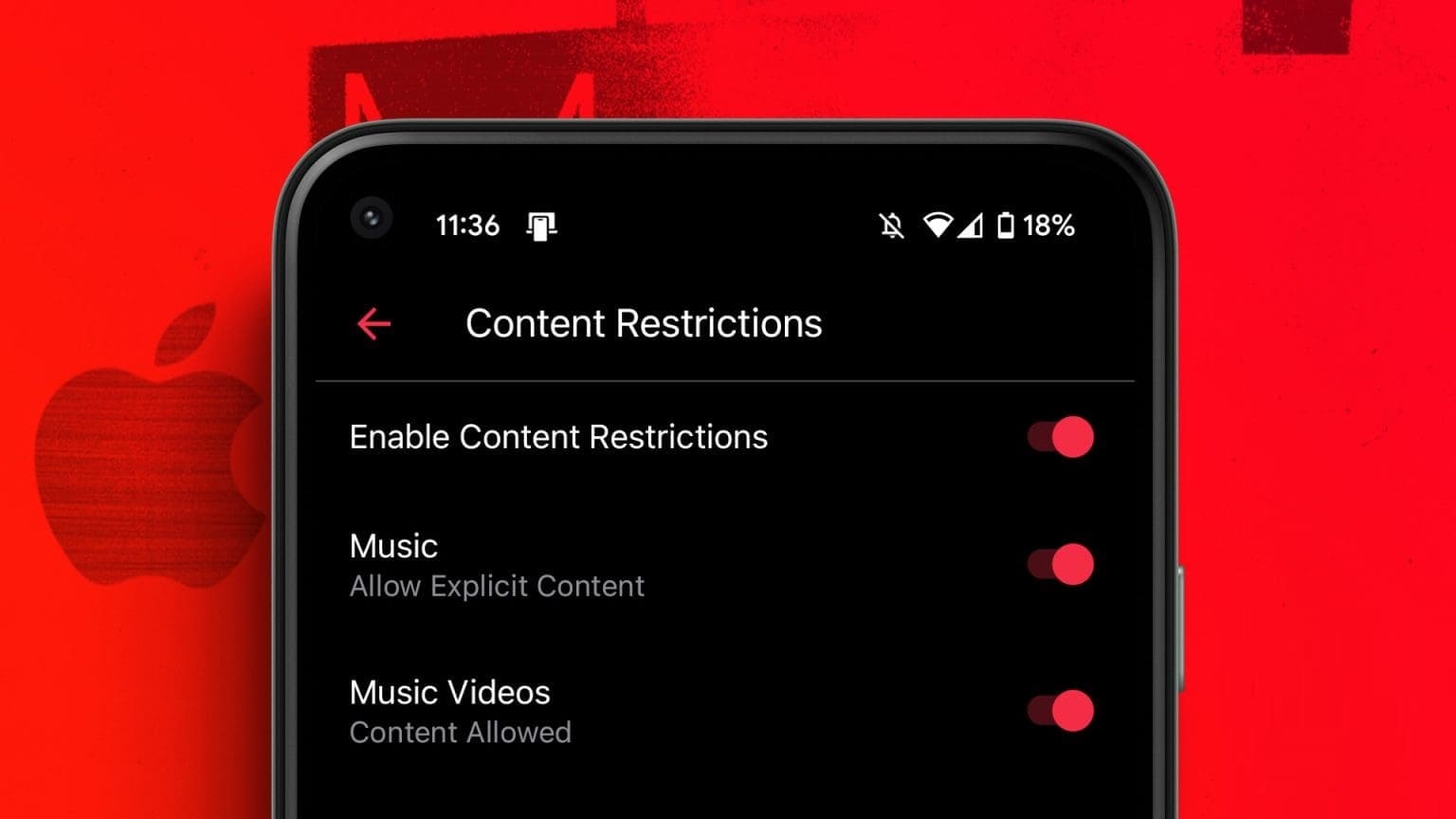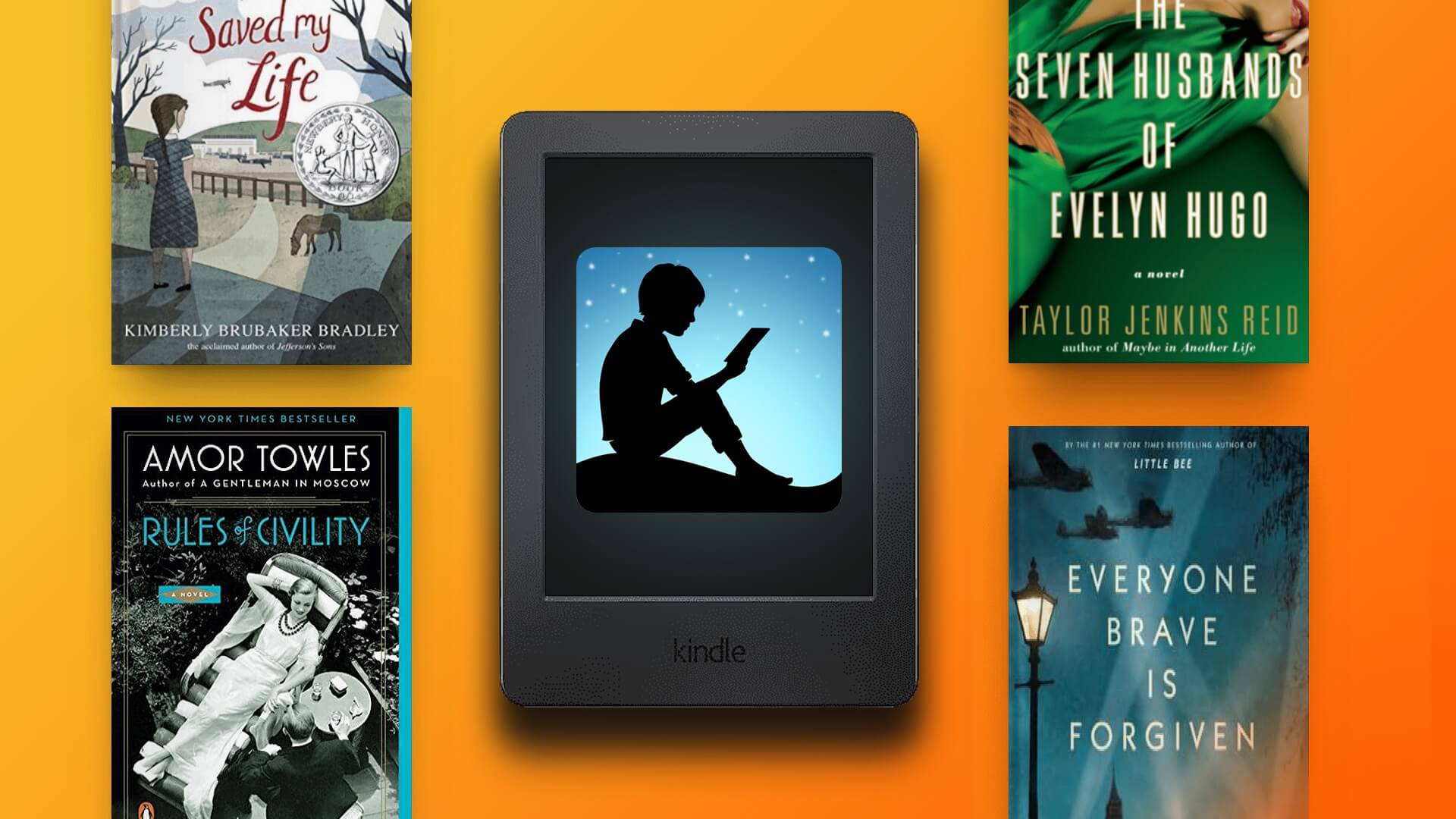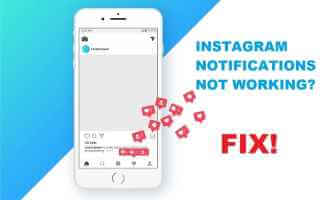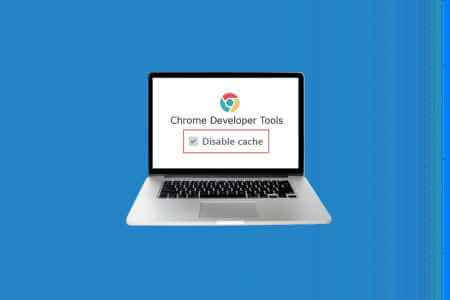Paylaşmaya gelince, Google Drive Dosyaları herkesle paylaşmanıza izin veren kullanımı kolay bir platform. Ancak bu kullanılabilirlik, spam gönderenlerin kötü niyetli dosyaları ve rahatsız edici içeriği etkin bir şekilde paylaşarak herkesi hedeflemesinin yolunu açtığı için gizli bir maliyete de sahiptir. Google, Google Drive'da engelleme özelliğini tanıtarak tüm bunları durdurmaya çalışıyor. Bu makalede, Google Drive'da birini nasıl engelleyeceğinizi veya engelini nasıl kaldıracağınızı göstereceğiz.
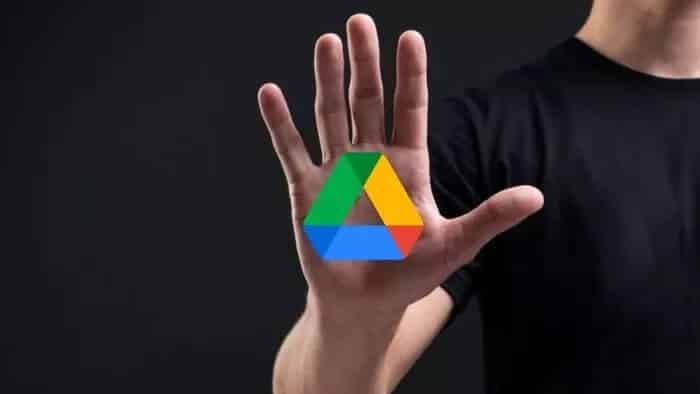
Engelleme özelliği ile, herhangi bir anonim kişinin sizinle dosya paylaşmaya çalışmasını engelleyebilirsiniz. Ayrıca, birini engellemek Tüm dosyaları sil Bu kişi aktif olarak paylaşıyor. Dahası, kişinin daha önce paylaştığınız dosyalara erişimini de iptal eder.
Hem mobil hem de PC'de Google Drive'da birisini nasıl engelleyeceğinizi ve engelini nasıl kaldıracağınızı birlikte öğreneceğiz. Başlayalım.
PC'DE GOOGLE DRIVE'DA BİRİSİ NASIL ENGELLENİR
Birini Google Drive'da engellemek, o kişinin paylaştığı tüm dosyaları siler ve bunun tersi de geçerlidir. İşte PC'de nasıl çalıştığı.
Adım 1: Favori web tarayıcınızı açın ve Google Drive hesabınızda oturum açın.
Adım 2: Solunuzdaki "Benimle paylaşılanlar" sekmesine geçin. Burada hesabınızla paylaşılan tüm dosyaları bulacaksınız. Engellemek istediğiniz kullanıcı tarafından paylaşılan dosyaya gidin. Dosyaya sağ tıklayın ve menüden “[e-posta kimliğini] engelle” seçeneğini seçin.
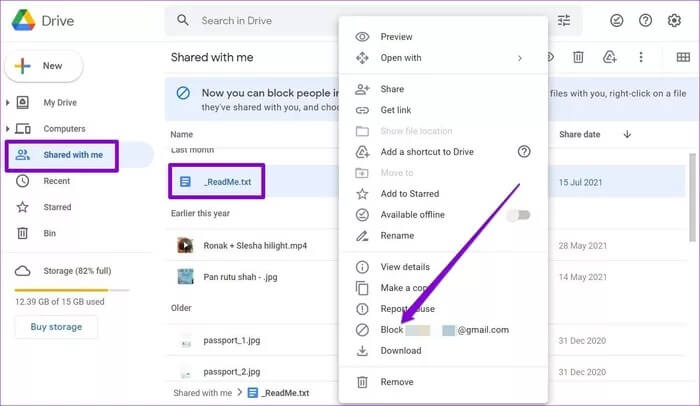
Aşama 3: İstendiğinde, onaylamak için Engelle'ye dokunun.
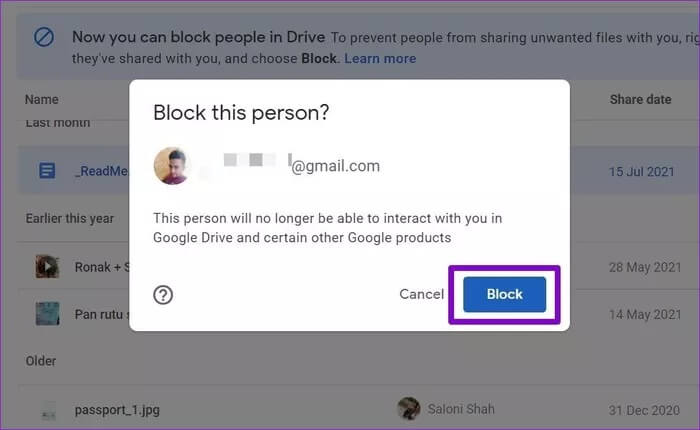
Not: Google Drive'ı işte veya okulda kullanıyorsanız, aynı alan adına sahip diğer kullanıcıları engelleyemezsiniz.
Bu kadar. Artık engellenen kullanıcılar sizinle hiçbir dosya paylaşamayacak. Birini Google Drive'da engellemek, o kişiyi aşağıdakiler gibi diğer Google hizmetlerinde de engeller: Gmail Ve Sohbet, haritalar vb.
MOBİL ÜZERİNDE GOOGLE DRIVE'DA BİRİSİ NASIL ENGELLENİR
Ayrıca, telefonunuzdaki Google Drive uygulamasını kullanarak birini engelleyebilirsiniz. Google Drive uygulaması, Android ve iPhone'da benzer bir deneyim sunar. Google Drive mobil uygulamasında birini nasıl engelleyeceğiniz aşağıda açıklanmıştır.
Adım 1: Telefonunuzda Google Drive uygulamasını açın. Paylaşılan sekmesine gidin.
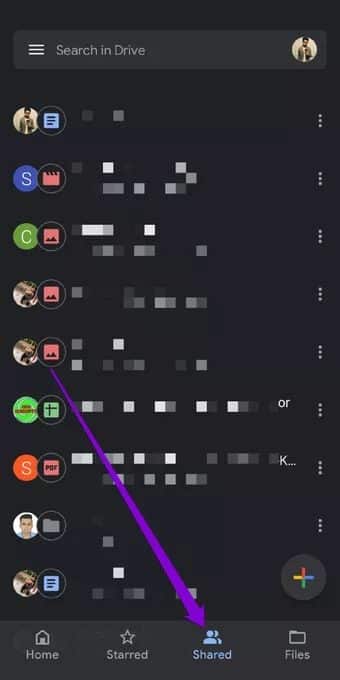
Adım 2: Engellemek istediğiniz kişi tarafından paylaşılan herhangi bir dosyayı bulun. Yanındaki üç noktalı menü simgesine tıklayın. “[E-posta Kimliğini] Engelle” seçeneğine dokunmak için tamamen aşağı kaydırın.
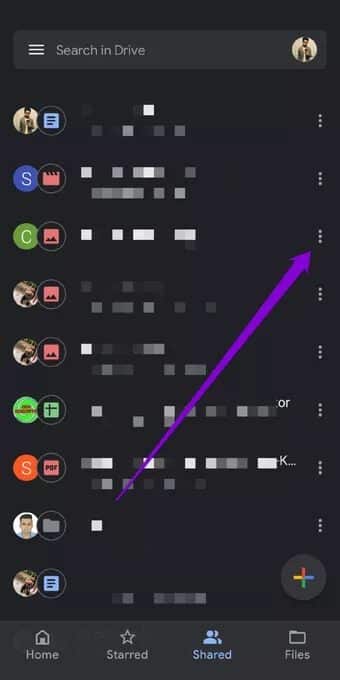
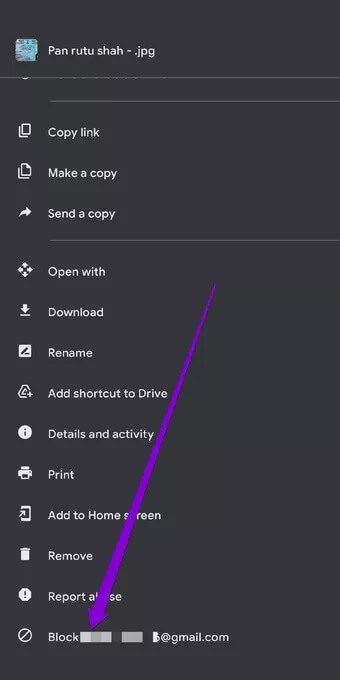
Birini engellediğinizde, Google onları uyarmaz. Ancak bir sonraki aşamada sizinle herhangi bir dosya paylaşamadıklarında bunu bilecekler.
PC'DE GOOGLE DRIVE'DAKİ BİRİNİN ENGELİNİ NASIL KALDIRIRIZ
Fikrinizi değiştirir ve daha önce engellediğiniz kişiyle bir şeyler paylaşmak isterseniz, önce engelini kaldırmanız gerekir. PC'de Google Drive'da birinin engellemesini nasıl kaldıracağınız aşağıda açıklanmıştır.
Adım 1: Tarayıcınızı açın ve Google Drive ana sayfasına gidin.
Adım 2: Sağ üstteki profil resminize tıklayın ve “Google Hesabınızı Yönetin” seçeneğine tıklayın.
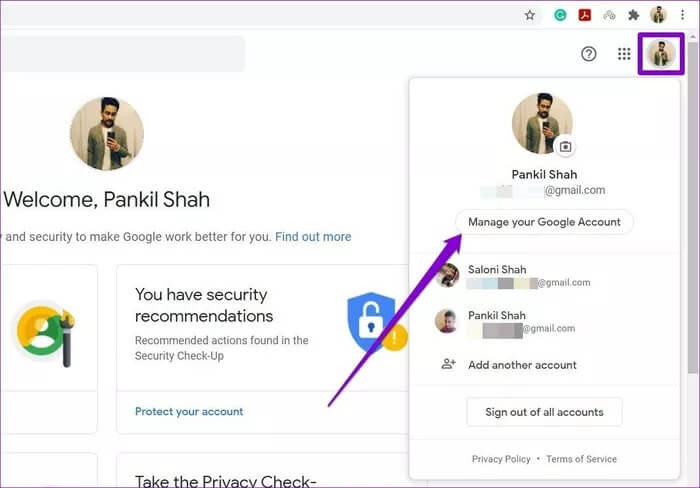
Aşama 3: Solunuzdaki Kişiler ve Paylaşım sekmesine geçin ve sağınızdaki Engellenen seçeneğine tıklayın.
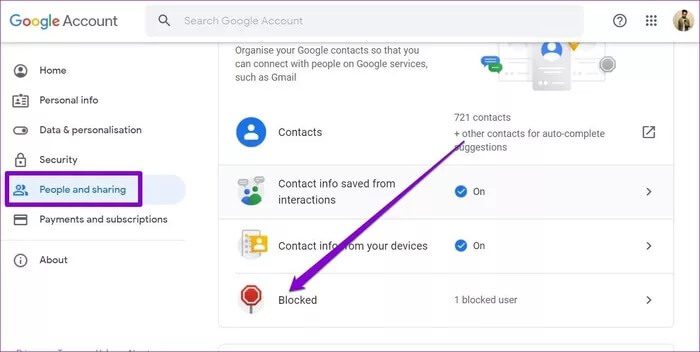
Adım 4: Burada engellediğiniz tüm kullanıcıların bir listesini bulacaksınız. Engelini kaldırmak için kişinin kullanıcı adının yanındaki X işaretini tıklayın.
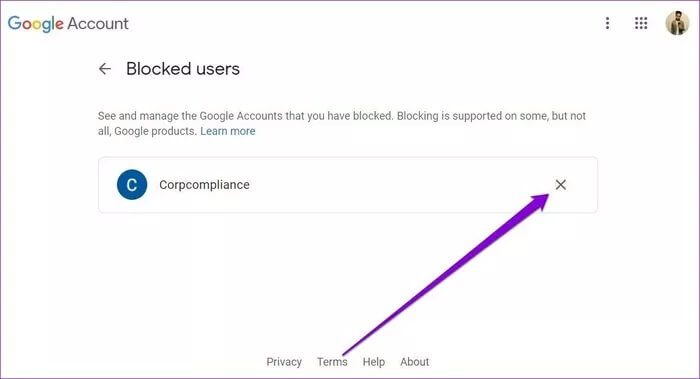
Bu kadar. Artık kullanıcı sizinle eskisi gibi dosya paylaşabilir. Ancak, kişinin engellemesini kaldırmak, daha önce paylaşılan dosyaları geri getirmez.
MOBİL ÜZERİNDE GOOGLE DRIVE'DAKİ BİRİNİN ENGELİNİ NASIL KALDIRIRIZ
Web sürümüne benzer şekilde, uygulamadaki hesap yönetimi ayarlarını ziyaret ederek iPhone veya Android cihazınızdaki Google Drive uygulamasında da birinin engellemesini kaldırabilirsiniz. İşte nasıl.
Adım 1: Telefonunuzda Google Drive uygulamasını açın. Sağ üst köşedeki profil resminize tıklayın ve “Google Hesabınızı Yönetin” seçeneğine tıklayın.
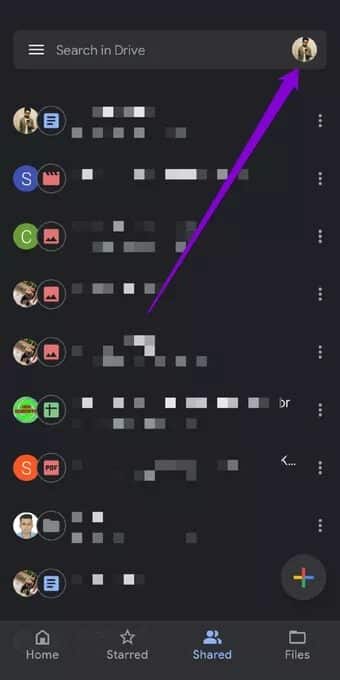
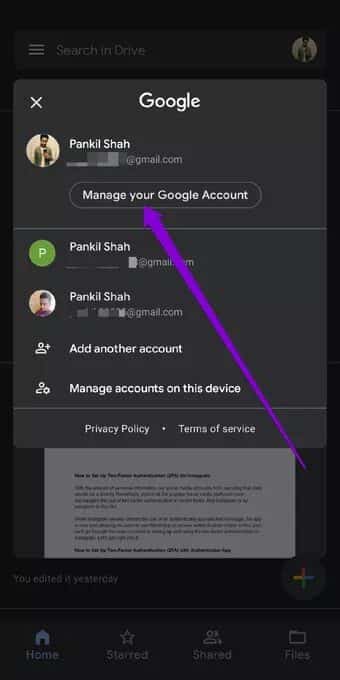
Adım 2: Bir sonraki sayfada, Kişiler ve Paylaşım sekmesine geçin ve Kişiler altında Engellenen'e dokunun.
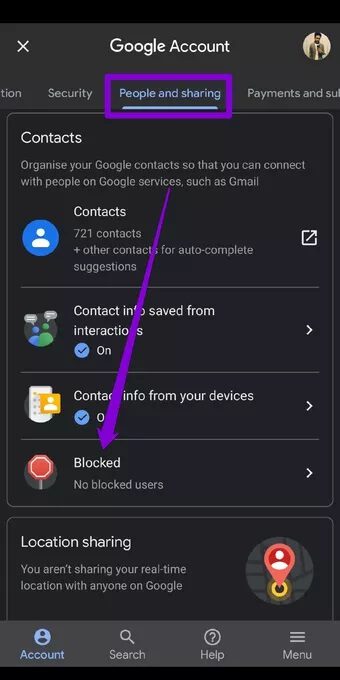
Aşama 3: Son olarak, engellemeyi kaldırmak için kişinin kullanıcı adının yanındaki X simgesine tıklayın.
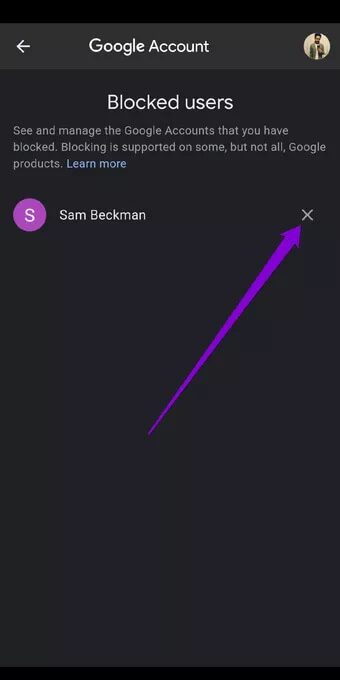
Google Drive'ı bir web tarayıcısında veya bir uygulamada kullanıyor olsanız da, birini engellemek ve engellemesini kaldırmak çok benzer ve basit bir deneyimdir.
Spam almaktan kaçının
Engelleme özelliğinin getirilmesi, Google tarafından doğru yönde atılmış bir adımdır. Sizi spam göndericilerden tamamen korumasa da, kaldırmaları için başka bir engeldir. Ek olarak, kullanıcıya bir tür kontrol sağlar. Paylaşılanlar Ve ne paylaşılmaz.
Google Drive'da birini nasıl engelleyeceğinizi veya engelini nasıl kaldıracağınızı denemeye başladınız mı? Bu özellik sizin için ne kadar önemli? Herhangi bir şekilde biraz farklı çalışmasını ister misiniz? Aşağıdaki yorumlarda düşüncelerinizi bize bildirin